win10怎么关闭安全警告_win10关闭安全警告的图文步骤
大家在使用win1064位安装版系统电脑时应该都遇到过系统经常弹出安全警告的情况,很多用户想要将其关闭但在不知道怎么操作。那win10怎么关闭安全警告呢?下面小编就来为大家分享详细的关闭步骤。
具体步骤如下:
1、使用“Win+R”组合键打开运行,输入“services.msc”,点击确定,如图:
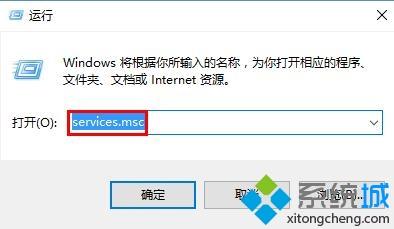
2、双击打开“Security Center”服务,如图:
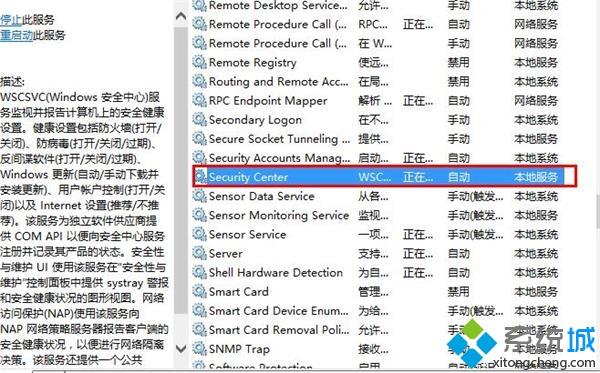
3.设置启动类型为“禁用”,并点击“停止”按钮,点击确定即可。
上面给大家分享的就是win10关闭安全警告的图文步骤啦,有想要关闭的用户可以按照上面的方法来操作哦。
相关教程:网页出现安全警告我告诉你msdn版权声明:以上内容作者已申请原创保护,未经允许不得转载,侵权必究!授权事宜、对本内容有异议或投诉,敬请联系网站管理员,我们将尽快回复您,谢谢合作!










